プロジェクト標準表示図面の標準表示設定を変更してバージョン付けを行うには、次の手順を実行します。
プロジェクト標準表示図面とプロジェクト図面の表示設定はバージョン付けされます。バージョンは、表示設定が同期処理中に更新される必要があるかどうかを決定するために使用されます。バージョン情報には、GUID (Global Unique Identifier: グローバル ユニーク識別子)、最後に変更した日付と時刻、最後に項目を変更したユーザの Windows ログイン名、およびオプションのコメントが含まれます。
開いた標準図面の標準表示設定を変更する場合、変更のバージョン付けを要求するプロンプトは自動的には表示されません。複数の変更を行い、図面を保存して閉じ、再び開いて、プロジェクトに読み込む準備ができたら、表示設定にバージョン付けを行います。変更がプロジェクト標準図面に保存されている限り、バージョン付けされていなくても、編集内容が失われることはありません。
注: 表示標準図面を変更する場合は、標準スタイル図面を新しい設定で更新する必要があります。これを行わないと、オブジェクト表示が不統一になることがあります。
バージョンがなくても、変更が保存されている限り、その間に行われる同期処理は表示設定を変更されたものとして認識しません。これは、オブジェクトの比較は、バージョン GUID で行われ、実際のオブジェクト プロパティではないためです。この結果、プロジェクト標準仕様の変更されたがバージョン付けがされていない表示設定は、プロジェクト図面で更新されません。変更をプロジェクトと同期させるには、まず、表示設定にバージョン付けを行う必要があります。
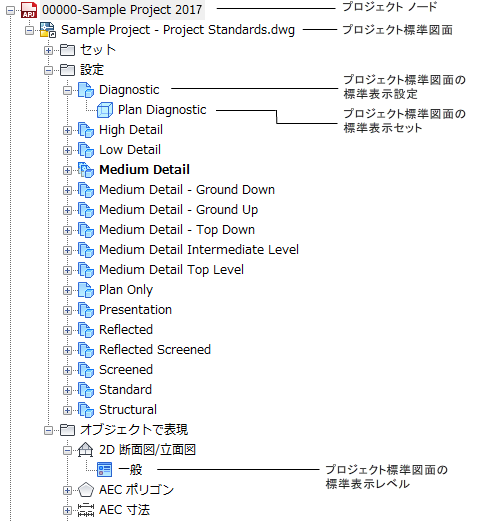
表示マネージャ内のプロジェクト標準仕様
- 現在のプロジェクトの標準表示図面を開きます。
-

 をクリックします.
をクリックします.  ヒント: 表示マネージャ内の標準表示図面は、プロジェクト節点(
ヒント: 表示マネージャ内の標準表示図面は、プロジェクト節点( )の下にリストされます。プロジェクト節点が何も表示されない場合には、現在の図面はプロジェクトの一部ではありません。
)の下にリストされます。プロジェクト節点が何も表示されない場合には、現在の図面はプロジェクトの一部ではありません。 - 編集する表示設定を選択して、変更を行います。
- 変更した表示設定の[バージョン履歴]タブをクリックします。
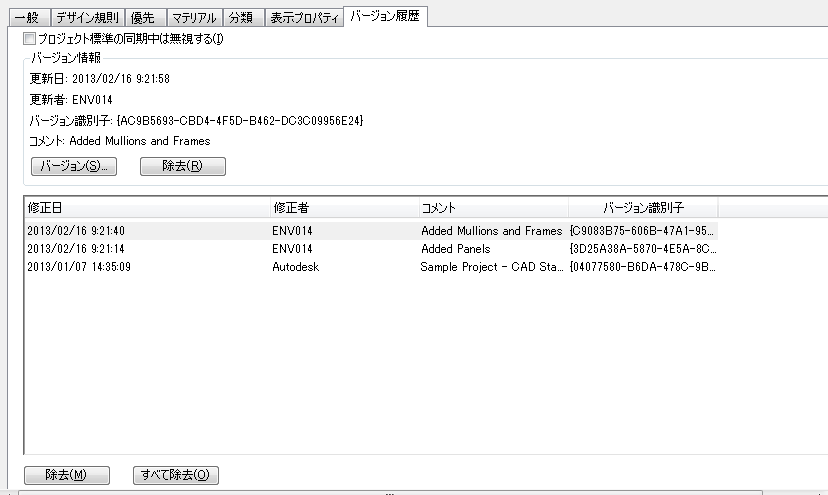
- [バージョン]をクリックします。
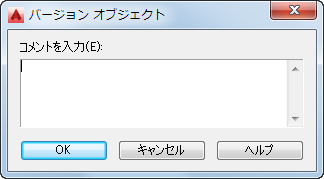
- 必要に応じて、新しいバージョンにコメントを入力します。
- [OK]をクリックします。
新しいバージョンは[バージョン履歴]タブに追加されます。
- プロジェクト標準図面上の複数の表示設定にバージョン付けを行うには、設定のグループを選択し、それにバージョンを付けます。
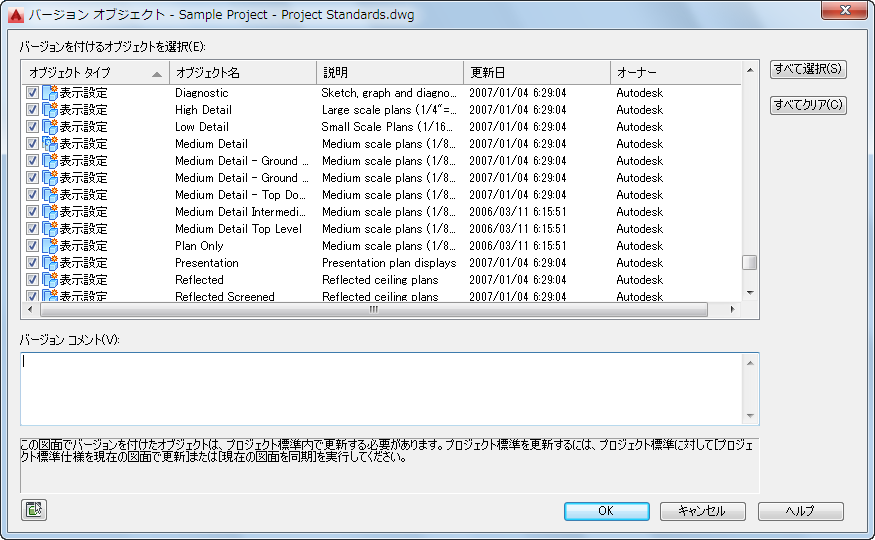
- バージョンを付ける必要がある表示設定を選択します。
- 必要に応じて、コメントを入力します。
コメントは、バージョン付けに選択したすべてのオブジェクトに適用されます。
- [OK]をクリックします。